Topp 6 Instagram-funktioner du måste prova på Android och iPhone
Miscellanea / / June 17, 2022
Att lägga upp en bild på Instagram är inte längre bara begränsat till din telefon. Du kan inlägg på Instagram från din Windows PC eller Mac. Men de flesta användare gillar att komma åt den sociala plattformen från sin Android eller iPhone. Det är anledningen till att de flesta av de nya funktionerna på Instagram introduceras först för mobilappen.

I det här inlägget kommer vi att visa dig de bästa Instagram-funktionerna du måste prova på Android eller iPhone. Dessa funktioner kommer att ge dig mer kraft till kontrollera din integritet och anpassa din upplevelse.
Men först, se till att din Android eller iPhone kör den senaste versionen av Instagram-appen.
Ladda ner Instagram för Android
Ladda ner Instagram för iPhone
1. Lägg till följda konton till favoriter
Från alla konton som vi följer är några av dem våra absoluta favoriter. Och nu har Instagram introducerat möjligheten att lägga till sådana följda konton som Favoriter. Detta kommer att visa inlägg från dina favoritkonton först i ditt flöde. Följ dessa steg, som är samma för Android- och iPhone-användare.
Steg 1: Öppna Instagram-appen på din iPhone eller Android.

Steg 2: Bläddra i flödet för att hitta ett inlägg från ditt favoritkonto.

Steg 3: Tryck på de tre prickarna i det övre högra hörnet av inlägget.

Steg 4: Välj Lägg till i favoriter från popup-menyn längst ned.

När Instagram har lagt till kontot i dina favoriter kommer du att märka en rosa stjärna bredvid de tre prickarna.

Följ dessa steg för att lägga till och hantera dina favoritkonton.
Steg 1: Medan Instagram-appen är öppen trycker du på den rosa stjärnan som visas bredvid profilerna som visas på din favoritlista.

Steg 2: Tryck på Hantera favoriter på prompten som dyker upp.

Favoritmenyn öppnas på din skärm.
Steg 3: För att lägga till ytterligare en profil kan du antingen trycka på plusikonen i det övre högra hörnet eller trycka på sökrutan.

Alternativt kan du komma åt fliken Favoriter med följande steg också.
Steg 1: Tryck på profilikonen i det nedre högra menyfältet.

Steg 2: Tryck på ikonen Hamburgermeny i det övre högra hörnet.

Steg 3: Välj Favoriter från popup-menyn.

2. Rita in Instagram Stories
Instagram Stories är det snabbaste sättet att dela dina tankar, din favoritscen från en film, ditt senaste bokköp och mycket mer. Du kan till och med dela länkar i Stories för att leda din publik till en viss webbplats. Rita är användbart för att klottra, skissa eller kommentera vad som helst i ett foto. Följ dessa steg för att använda Draw-funktionen i dina berättelser.
Steg 1: Öppna Instagram-appen på din iPhone eller Android.

Steg 2: Tryck på plusikonen i det övre högra hörnet och välj Story.

Steg 3: Klicka på en bild för att visa alternativ.
Steg 4: Tryck på de tre prickarna i det övre högra hörnet.
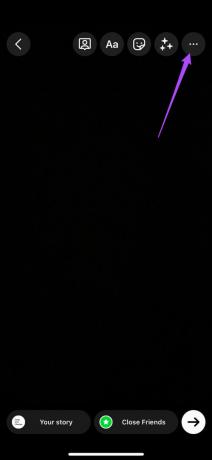
Steg 5: Välj alternativet Rita.

Steg 6: Du kan använda fingret för att rita eller skriva en text som du väljer.
Du får möjlighet att öka slagstorleken, ändra färg och markörstorlek.
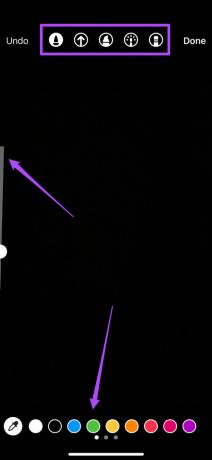
Steg 7: När du är klar med din ritning, tryck på Klar för att spara den.

Steg 8: Tryck på den vita pilen i det nedre högra hörnet för att dela din teckning som en berättelse.
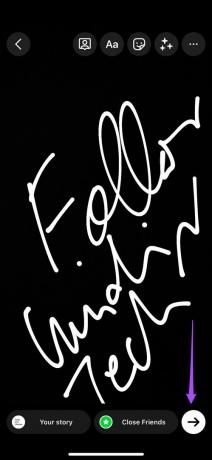
3. Använd Facebook Avatar i Instagram Story
Precis som Apple och Samsung hoppade Facebook också på AR Emoji-tåget genom att introducera Facebook-avatarer. Du kan skapa din Facebook-avatar som matchar din personlighet. Och nu kan du dela din Avatar på dina Instagram-berättelser också. Följ dessa steg.
Steg 1: Öppna Instagram-appen på din Android eller iPhone.

Steg 2: Svep åt höger från ditt flöde för att visa fönstret Berättelser.
Steg 3: Klicka på en bild och tryck på klistermärkeikonen högst upp.

Steg 4: Klicka på Avatar-ikonen från listan med alternativ.

En lista med Facebook Avatar-klistermärken baserad på gester och känslor visas på din skärm.
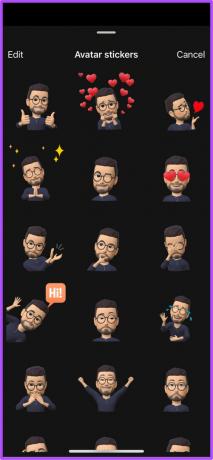
Steg 5: Välj en och tryck på den för att lägga till i din berättelse.

Du kan anpassa några avatarer ytterligare genom att trycka på den du väljer.
Steg 6: När du har valt dina inställningar trycker du på den vita pilen längst ner till höger för att lägga upp din Facebook-avatar som Instagram-berättelse.

4. Kontrollera kontoinformationen för äkthet
Instagram låter användare följa sina favoritkändisar, offentliga funktioner, varumärken och mer. Men tillsammans med att hitta deras officiella profiler kommer du också att hitta många falska profiler skapade på plattformen. Vissa människor skapar falska profiler för att trakassera och lura andra användare. Så för att lägga till ett filter för äkthet ger Instagram dig nu möjligheten att kontrollera kontoinformation för en profil. Här är hur.
Steg 1: Öppna en profil som du följer på Instagram och scrolla till valfritt inlägg.
Steg 2: Tryck på de tre prickarna i det övre högra hörnet av inlägget.
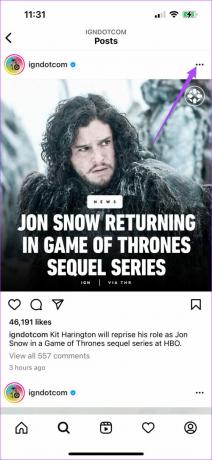
Steg 4: Tryck på Om detta konto.

Du kommer nu att se informationen om det kontot som Anslutningsdatum, Kontobaserat i, Tidigare användarnamn och mer.

Du kan också se annonserna som visas från den profilen för att kontrollera om de är äkta.

Den här funktionen är endast tillgänglig för företagsprofiler på Instagram.
5. Ändra Instagram Chat-tema
Du kan anpassa dina individuella Instagram-chattar genom att ändra chattemat. Denna funktion liknar att ändra chattemafärg i Facebook Messenger. Om du är mest benägen att använda Instagram-chatt bör du prova den här funktionen för att anpassa din upplevelse. Följ dessa steg.
Steg 1: Öppna Instagram och tryck på chattikonen i det övre högra hörnet.

Steg 2: Välj en chatt vars tema du vill ändra.
Steg 3: Tryck på "i"-ikonen i det övre högra hörnet av chatten. Prova coola funktioner på Instagram

Steg 4: Välj tema.

Steg 5: Rulla ned för att välja ett tema som du vill. Du kan också välja mellan olika färger och övertoningar för chattemat.

Steg 6: Gå tillbaka till din chatt för att se ändringarna.
6. Aktivera bildtexter för videoinlägg
Instagram är inte bara en bilddelningsplattform längre. Många användare lägger upp rullar och spenderar timmar med att rulla igenom dem. Om du vill titta på en video på mute så att du inte stör andra, men ändå vill veta vad videon handlar om, kan du aktivera textning. Här är hur.
Steg 1: Öppna Instagram och tryck på profilikonen i det nedre högra hörnet.

Steg 2: Tryck på ikonen Hamburgermeny i det övre högra hörnet.

Steg 3: Välj Inställningar.

Steg 4: Tryck på sökrutan, skriv Bildtexter, och tryck på Retur (iPhone) eller Enter (Android).
Steg 5: Välj Bildtexter.

Steg 6: Tryck på reglaget för att aktivera bildtexter.
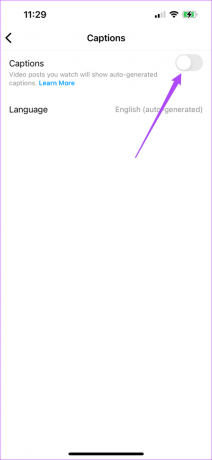
Du kan också välja språk för bildtexter.
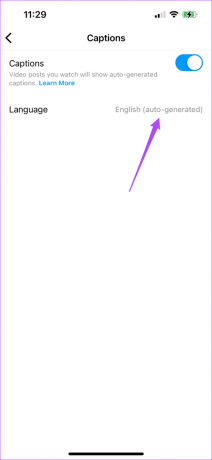
Utforska Instagram med coola funktioner
Sådana coola funktioner hjälper till att förbättra den övergripande upplevelsen. Oavsett om du var medveten om funktionen eller inte, att prova dem regelbundet kan spara tid och låta dig använda plattformen efter din bekvämlighet.
Senast uppdaterad den 17 juni 2022
Ovanstående artikel kan innehålla affiliate-länkar som hjälper till att stödja Guiding Tech. Det påverkar dock inte vår redaktionella integritet. Innehållet förblir opartiskt och autentiskt.



